win10系统开启远程坐满操作方法win10系统怎么开启远程桌面
作者:佚名 来源:雨林木风 2022-09-10 15:13:38
在win10系统当中,有很多用户对于远程桌面连接的使用需求非常高,不过也有很多刚刚使用win10系统的用户不知道电脑在哪里开启远程桌面,那么win10系统怎么开启远程桌面呢?今天为大家分享win10系统开启远程桌面的操作步骤。
开启远程桌面操作方法:
1.在桌面上找到【这台电脑】在这个图标上点右键再选择【属性】。如图所示:

2.进入系统设置界面点击【远程设置】。如图所示:
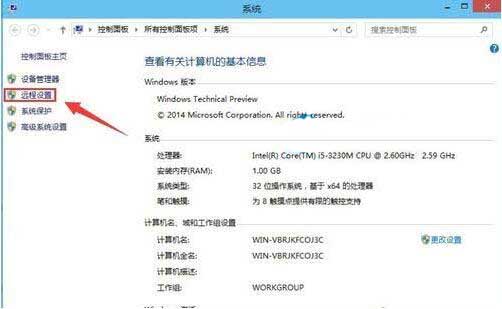
3.系统属性界面下的【远程】选项中勾选【允许远程协助连接这台计算机】远程桌面下也要允许远程连接此计算机。
4.这个设置只针对当前登陆的用户名。如果想让更多的用户可以登陆你的这台电脑上才可以往下面看。【选择用户】。如图所示:
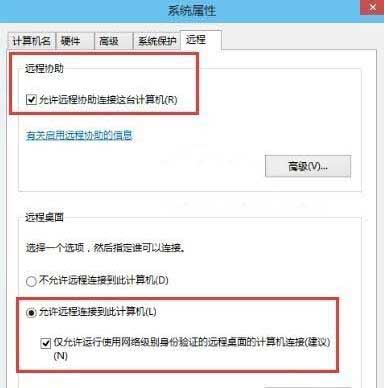
5.点击添加。如图所示:
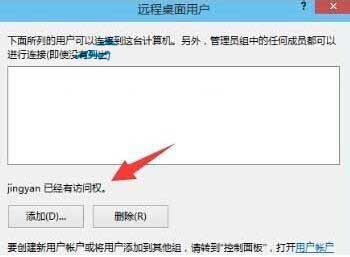
6.在这里查找你要想添加的用户,这样的用户才会有权限远程访问你的电脑。如图所示:
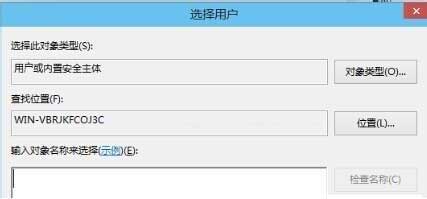
关于win10系统开启远程桌面的操作步骤就为小伙伴们详细分享到这里了,如果用户们使用电脑的时候不知道怎么开启远程桌面,可以参考以上方法步骤进行操作哦,希望本篇教程对大家有所帮助,
相关阅读
- 热门手游
- 最新手游
- 本类周排行
- 本类总排行

























